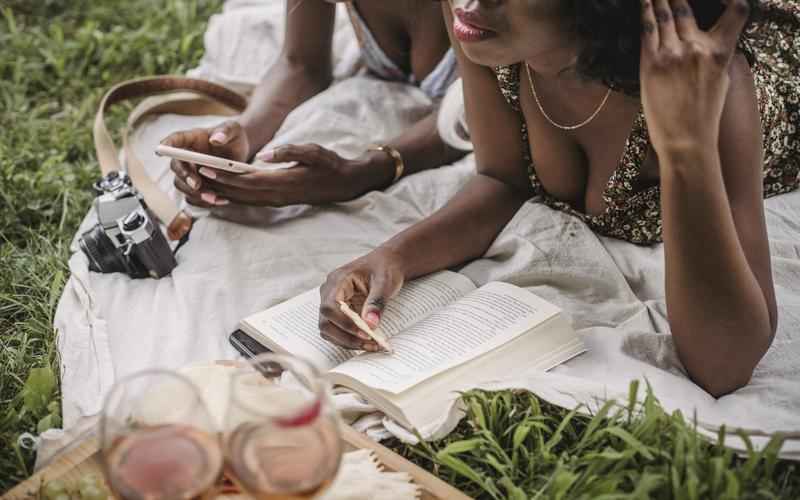电脑如何恢复出厂网络设置
恢复出厂网络设置通常指的是将电脑的网络配置重置到初始状态,这包括清除WiFi密码、删除自定义的网络配置如静态IP地址、DNS服务器等。在Windows系统中,虽然没有直接标为“出厂设置”的选项来重置网络,但你可以通过以下步骤来达到类似的效果:
1. 重置网络适配器:
打开“控制面板” > “网络和共享中心” > “更改适配器设置”。
找到你的网络连接(如以太网或WiFi),右键点击,选择“禁用”,然后再右键点击并选择“启用”。这可以解决一些临时的网络问题。
2. 重置网络配置:
按下“Win + R”打开运行对话框,输入`ncpa.cpl`回车打开网络连接界面。

或者,通过“设置” > “网络和互联网”进行更现代界面的网络配置查看和修改。
对于更深入的TCP/IP设置重置,可以进入特定连接的属性,选择“Internet协议版本4 (TCP/IPv4)”或“Internet协议版本6 (TCP/IPv6)”,点击属性,确保使用自动获取IP地址和DNS服务器地址,或者根据需要重置为默认配置。
3. 使用网络重置功能:
在Windows 10或Windows 11中,可以通过“设置” > “网络和互联网”找到高级网络设置。
在这里,寻找“网络重置”或“重置网络设置”的选项。执行此操作会删除所有网络配置,包括WiFi密码,然后重新安装网络适配器的驱动程序,使网络设置恢复到类似出厂的状态。
4. 注意备份:
在进行任何重置操作之前,确保你已经记录了重要的网络信息,比如WiFi密码,因为重置后这些信息将会丢失,你需要重新配置网络连接。
请根据你的具体操作系统版本,选择合适的步骤进行操作。如果目的是解决特定的网络问题,尝试重置网络配置前,也可以考虑关闭防火墙或安全软件的网络限制,或者检查是否有最新的网络驱动更新。
上一篇:电脑如何切换不同的WiFi网络 下一篇:电脑屏幕亮度调节与护眼模式的区别